6. จัดการล้างไฟล์ขยะ เพิ่มเนื้อที่ให้ฮาร์ดดิสก์ ปกติแล้วทุกครั้งที่คุณเปิดโปรแกรมทำงาน ระบบปฏิบัติการจะสร้างไฟล์ชั่วคราวซึ่งเก็บข้อมูลที่ใช้งานอยู่ เช่น รูปแบบ View / ข้อมูลการใช้งาน / การเรียกใช้ เป็นต้น ซึ่งจะทำให้เปิดโปรแกรมได้เร็วยิ่งขึ้น เพราะจะดึงข้อมูลจากโฟลเดอร์ชั้่วคราวมาใช้ ทำให้รวดเร็วในการดึงข้อมูล แต่หากมีมากเกินไปจะทำให้เปลืองเนื้อที่ฮาร์ดิสก์ของคุณ เช่นเดียวกับโปรแกรม Tuneup ต่างๆ ซึ่งมีระบบลบไฟล์ขยะด้วยเช่นกัน วันนี้จึงนำวิธีจัดการไฟล์ขยะมา ไม่แพ้โปรแกรม Tuneup เลย เพียงแต่โปรแกรมจะจัดการให้อัตโนมัติเอง
ล้างถังขยะ Recycle Bin 
- ทุกครั้งที่คุณ delete ไฟล์/รูปภาพ/เอกสาร/ข้อมูล/มีเดีย ต่างๆ ที่คุณไม่ใช้แล้ว หรือ ไม่จำเป็น ข้อมูลของคุณที่ลบจะถูกเก็บใน Recycle Bin แต่ข้อมูลยังอยู่ ทำให้เสียพื้นที่ไม่ต่างจากเดิม ดังนั้นเราต้องล้าง Recycle Bin เพื่อทำลายไฟล์ต่างๆ ให้หมดสิ้น เพื่อเพิ้มเนื้อที่ให้ฮาร์ดดิสก์คุณ
และ ควรทำทุกสัปดาห์ สามารถทำได้ตามขั้นตอน ดังนี้
1. คลิกขวาที่ Recycle Bin
2. Empty Recycle Bin
3. กด Yes เพื่อยืนยัน

*อีกกรณีที่สามารถลบแบบถาวรได้เลย เพียงเลือกไฟล์ที่ต้องการลบ แล้วกด Shift+Delete เพื่อลบแบบถาวร แต่หากเราเผลอลบข้อมูลแบบถาวรไป ไม่ต้องกังวล เพราะ เมื่อ empty recycle bin หรือ ลบแบบถาวร แล้ว ข้อมูลของคุณจะถูกแยกเป็นส่วนๆ เก็บใน root รากสุดของ sector ซึ่งอมูลเหล่านี้จะถูกทำให้ใช้ไม่ได้ วิธีการคือ ใช้โปรแกรมกู้ข้อมูล เพื่อกู้ หรือ ให้ช่างคอมกู้ได้ แต่ชื่อไฟล์จะไม่เหมือนเดิม ดังนั้นควรลบด้วยความระมัดระวัง และ ควร Backup Windows ไว้ restore กรณีลบผิดพลาด
ล้างไฟล์ชั่วคราว Temporary Files 
- ไฟล์ชั่วคราวต่างๆ จะถูกสร้างขึ้นมา เพื่อความรวดเร็วในการใช้งานโปรแกรมต่างๆ เป็นการลดระยะเวลาในการเปิดโปรแกรม หรือ ตั้งค่าโปรแกรมในการเปิดอ่าน ซึ่งไฟล์เหล่านี้ส่วนใหญ่เมื่อ shutdown คอมพิวเตอร์ลง ไฟล์เหล่านี้จะถูกลบโดยอัตโนมัติ แต่มีบางไฟล์ที่ไม่ถูกลบ ซึ่งเราสามารถเข้าไปลบไฟล์ดังกล่าวได้ ตามขั้นตอนดังนี้
1. ปิดโปรแกรมที่ใช้งานอยู่ทั้งหมด
2. ไปที่ C:\Windows\Temp
3. ไปที่ C:\Users\ชื่อผู้ใช้\AppData\Local\Temp
4. เลือกไฟล์ทั้งหมด (Ctrl+A)
5. แล้วกด Shift+Delete เพื่อลบถาวร
*บางกรณีที่บางไฟล์ไม่สามารถลบได้ เพราะ อาจใช้งานอยู่ เช่น ไฟล์ชั่วคราวของ firefox ซึ่งเก็บข้อมูลการเปิดหน้าเว็บไว้ หรือ ไฟล์ชั่วคาวของระบบซึ่งวินโดวส์ใช้งานอยู่ ทำให้ไม่สามารถลบได้ให้ Skip ไฟล์ที่ลบไม่ได้ไป
ล้างไฟล์ขยะด้วย Disk Cleanup 
- ใน Windows ทุกรุ่นจะมีระบบ Disk Cleanup ซึ่งช่วยล้างไฟล์ขยะต่างๆ ที่ไม่ได้ใช้งาน หรือ ไฟล์เก่าที่ไม่จำเป็นแล้ว โดยระบบ Disk Cleanup ของ microsoft จะช่วยให้คุณจัดการลบไฟล์ขยะได้ง่ายขึ้น และ สะดวกสบาย จะขออธิบายรายละเอียดดังนี้
Downloaded Program Files คือ ตัวควบคุม Active X และ Java แอพพลิเคชั่น ซึ่งจะดาวน์โหลดอัตโนมัติจากอินเตอร์เน็ต เมื่อคุณดูหน้าบางหน้าที่ต้องใช้ plugin ส่วน Active X ไม่ขออธิบายเพราะรายละเอยีดค่อนข้างเยอะ
Temporary Internet Files คือ โฟลเดอร์ที่ทำหน้าที่เก็บหน้าเว็บต่างๆ ที่คุณเข้าชมบนฮาร์ดดิสก์เพื่อเพิ่มความรวดเร็วสำหรับการดู ข้อมูลการตั้งค่าหน้าเว็บของคุณจะถูกทิ้ง อยู่ที่ C:\Users\ชื่อผู้ใช้\AppData\Local\Microsoft\Windows\Temporary Internet Files
Offline Webpages คือ หน้าเว็บที่ถูกเก็บบนคอมพิวเตอร์ของคุณ ดังนั้นคุณสามารถดูได้โดยไม่ต้องเชื่อมต่ออินเตอร์เน็ต ส่วนใหญ่ไว้ใช้เก็บหน้าเว็บข้อมูลต่างๆ เมื่อนำไปใช้นอกสถานที่ ที่ไม่มีอินเตอร์เน็ต หรือ การเชื่อมต่อ ถ้าคุณลบหน้าเว็บเหล่านี้ออก คุณยังสามารถดูได้จาก Favourite ของคุณในภายหลัง ข้อมูลการตั้งค่าหน้าเว็บของคุณจะถูกทิ้ง ซึ่งจะอยู่ที่ C:\Windows\Offline Web Pages
Recycle Bin คือ ถังขยะซึ่งบรรจุข้อมูลที่คุณไม่ใช้แล้ว หรือ ไม่จำเป็นอีกต่อไป โดยทุกครั้งที่คุณ delete ข้อมูลจะส่งมาที่ถังขยะนี้ โดยไฟล์เหล่านี้จะไม่ถูกลบถาวรจนกว่าคุณจะ Empty Recycle Bin หรือ การล้างถังขยะ
Service Pack Backup Files คือ ไฟล์วินโดวส์เวอร์ชั่นเก่า ซึ่งได้รับการอัพเดทโดย service pack ถ้าคุณลบไฟล์เหล่านี้ คุณจะไม่สามารถ uninstall service pack ได้ในภายหลัง
Temporary Files คือ ไฟล์ข้อมูลที่โปรแกรมเก็บในโฟลเดอร์ TEMP ซึ่งเพิ่มความเร็วในการเปิดโปรแกรม โดยปกติแล้วก่อนปิดโปรแกรม ไฟล์เหล่านี้ส่วนใหญ่ จะถูกลบข้อมูลโดยอัตโนมัติ คุณสามารถลบไฟล์ชั่วคราว (temporary file) ได้อย่างปลอดภัย ซึ่งไม่มีการเปลี่ยนแปลงในช่วงสัปดาห์
Thumbnails คือ ไฟล์รูปภาพ เอกสาร หรือ วีดีโอ ที่วินโดวส์เก็บข้อมูลไว้ เพื่อความรวดเร็วในการแสดงผล เมื่อคุณเปิดโฟลเดอร์ เช่น มุมมองไฟล์ต่างๆ ในโฟลเดอร์ ซึ่งเมื่อคุณลบไฟล์เหล่านี้ออก คุณสามารถสร้างใหม่ได้เมื่อคุณต้องการ
System Archived Windows Error Reports คือ รายงานข้อผิดพลาด และ วิธีแก้ไขต่างๆ ของวินโดวส์
แต่ถ้าคุณเข้าไปที่แท็บ More Options ซึ่งมีเพื่อเลือกลบไฟล์ออกจากคอมพิวเตอร์ของคุณ โดยจะพบ 2 ทางเลือกเพิ่มเติมเพื่อเพิ่มเนื้อที่ฝนฮาร์ดดิสก์ มีดังนี้
Programs and Features - ตัวเลือกนี้จะเปิด Programs and Features ใน Control Panel ซึ่งคุณสามารถ uninstall โปรแกรมที่คุณไม่ได้ใช้ออกไปได้ คอลัมน์ด้านล่างใน Programs and Features จะบอกขนาดของแต่ละโปรแกรมที่ใช้งาน
System Restore and Shadow Copies - ตัวเลือกนี้คุณสามารถลบได้ทั้งหมด ซึ่งเป็นจุดคืนค่า (restore point) ล่าสุดบนดิสก์ โดย System Restore ไว้ใช้เรียกคืนจุดคืนค่า เพื่อย้อนกลับไฟล์ระบบมายังจุดล่าสุด ถ้าคอมพิวเตอร์ของคุณทำงานเป็นปกติ คุณสามารถประหยัดเนื้อที่บนฮาร์ดดิสก์ได้ โดยลบ จุดคืนค่าล่าสุด
ในบางรุ่นของ Windows 7, จุดคืนค่า สามารถเก็บรวบรวมไฟล์เวอร์ชั่นก่อน ซึ่งอยู่ในชื่อ shadow copies และ backup images ถูกสร้างพร้อมกับ Windows Complete PC Backup โดยไฟล์เหล่านี้จะถูกลบ
 ขั้นตอนการลบสามารถทำได้ดังนี้
ขั้นตอนการลบสามารถทำได้ดังนี้ 1. ไปที่ Start พิมพ์ Disk Cleanup ในช่อง Search
2. เปิด Disk Cleanup เลือกไดร์วที่ต้องการล้างไฟล์ขยะ
3. ติ๊กเลือกรายการที่ต้องการลบ
4. กด OK แล้วกด Delete File เพื่อลบ
หรือจะลบผ่าน My Computer ก็ได้ตามขั้นตอน ดังนี้
1. ไปที่ My Computer (Win+E)
2. คลิกขวาที่ไดร์วที่ต้องการล้างไฟล์ขยะ
3. เลือก Properties
4. ในแท็บ General เลือก Disk Clean Up
5. ติ๊กเลือกรายการที่ต้องการลบ
6. กด OK แล้วกด Delete File เพื่อลบ

สรุป คือ Disk Cleanup ช่วยประหยัดเวลา และ สะดวกสบายให้ผู้ใช้ได้อย่างมาก ไม่ต้องมาลบด้วยตนเอง

---------------------------------------------------------------------------------------------------------------------------------------------
7. จัดระเบียบไฟล์ระบบ เพิ่มประสิทธิภาพฮาร์ดดิสก์ 
ข้อมูลที่เป็นชิ้นเล็กกระจายในฮาร์ดดิสก์ จะทำให้คอมพิวเตอร์ทำงานช้าลงได้ เพราะ ต้องใช้เวลามากกว่าเดิมในการอ่าน/เขียน ข้อมูลเพื่ออ่านไฟล์ให้ครบชินส่วน ซึ่งนั้นหมายถึงต้องหมุนหลายรอบทำให้เสียเวลา โดย Disk Defragmenter ของ Windows จะช่วยจัดเรียงข้อมูลที่กระจายให้เป็นระเบียบ ซึ่งจะทำให้ฮารด์ดิสก์ทำงานได้มีประสิทธิภาพมากขึ้น ซึ่งคุณสามารถวิเคราห์และ defragment ได้ด้วยตนเอง
ตามขั้นตอนดังนี้
1. ไปที่ Start พิมพ์ ในช่อง Search
2. เปิด Disk Defragmenter เลือกไดร์วที่ต้องการ defragment
3. กด Defragment disk เพื่อทำการ defragment
4. รอกระบวนการ analyze และ defragment จึงทำ ไดร์วอื่นได้ตามต้องการ
หรือจะลบผ่าน My Computer ก็ได้ตามขั้นตอน ดังนี้
1. ไปที่ My Computer (Win+E)
2. คลิกขวาที่ไดร์วที่ต้องการ defragment
3. เลือก Properties
4. ไปที่แท็บ Tools เลือก Defragment Now..
5. เลือกไดร์วที่ต้องการ defragment
6. กด Defragment disk เพื่อทำการ defragment
7. รอกระบวนการ analyze และ defragment จึงทำ ไดร์วอื่นได้ตามต้องการ

เมื่อ Windows วิเคราห์ดิสก์เสร็จแล้ว คุณจะสามารถตรวจสอบ % fragmentation บนดิสก์ได้ ในคอลลัมน์สุดท้าย หากมี fragment มากกว่า 10% ควร defragment ดิสก์
Disk Defragmenter อาจใช้เวลาหลายนาที หรือ ชั่วโมง กว่าจะเสร็จกระบวนการ ทั้งนี้ขึ้นอยู่กับขนาด และ ระดับ fragmentation ของดิสก์ โดยสามารถใช้คอมพิวเตอร์ในระหว่าง defragment ได้
หมายเหตุ:
- หากมีการใช้งานโปรแกรมอื่นๆ หรือ formatted โดยใช้ไฟล์ระบบที่ไม่ใช่ NTFS แต่เป็น FAT, หรือ FAT32 จะไม่สามารถทำ defragment
- ตำแหน่ง Network จะไม่สามารถ defragment ได้
- แนะนำให้ defragment ทุก 2 สัปดาห์อย่างน้อย
- หากท่านใช้ SSD หรือ Solid State Drive ไม่ควรทำ defragment เพราะจะเป็นการไปกระตุ้นให้เขียนข้อมูลซ้ำในจุดเดิมๆ บ่อยขึ้น
คำแนะนำสำหรับผู้ใช้ SSD:
- อ่านที่นี่
วิธีตั้งค่าและดูแลรักษา SSD หากสถานะปัจจุบันของดิสก์ไม่แสดง อาจมีสาเหตุมาจากข้อผิดพลาดบนดิสก์ ให้ repair the disk ก่อน แล้วค่อยกลับมาทำ Disk Defragmenter อีกครั้ง ดูวิธีการตรวจสอบข้อผิดพลาดของไดร์วด้านล่าง
คุณสามารถแก้ไขปัญหาคอมพิวเตอร์ได้โดยตรวจสอบข้อผิดพลาดบนไดร์ว เพื่อซ่อมแซมปัญหาประสิทธิภาพที่ทำให้ดิสก์ทำงานไม่เต็มที่ อันเกิดจาก bad sector หรือ index สูญหาย ซึ่งสามารถตรวจสอบได้หากดิสก์ทำงานไม่ถูกต้อง
ขั้นตอนการตรวจสอบข้อผิดพลาดบนดิสก์สามารถทำได้ดังนี้ 1. ไปที่ My Computer (Win+E)
2. คลิกขวาที่ไดร์วที่ต้องการตรวจสอบ
3. เลือก Properties
4. ไปที่แท็บ Tools เลือก Check Now..
5. ติ๊ก
Automatically fix file system errors และ
Scan for and attempt recovery of bad sectors 5. เลือกไดร์วที่ต้องการ defragment
6. กด Start เพื่อเริ่มตรวจสอบ
7. รอกระบวนการตรวจสอบ และ ซ่อมแซมเสร็จ (บางเครื่องต้องรีสตาร์ทเพื่อตรวจสอบดิสก์)

หากต้องการซ่อมแซมไฟล์และโฟลเดอร์อัตโนมัติเมื่อตรวจพบปัญหา ให้ติ๊ก Automatically fix file system errors แต่หากไม่ติ๊ก Windows จะรายงานเฉพาะปัญหา แต่จะไม่ซ่อมแซมส่วนที่เสียหายให้
หากต้องการตรวจสอบแบบเจาะลึก ให้ติ๊ก Scan for and attempt recovery of bad sectors การสแกนนี้จะพยายามค้นหา และซ่อมแซม
ข้อผิดพลาดทางกายภาพบนไดร์วด้วยตัวเอง และ อาจใช้เวลานานในกระบวนนี้
หาดต้องการตรวจสอบทั้งข้อผิดพลาด และ ซ่อมแซมปัญหาทางกายภาพ ให้ติ๊ก Automatically fix file system errors และ Scan for and attempt recovery of bad sectors
คำแนะนำ: กระบวนการตรวจสอบอาจใช้เวลานาน ขึ้นอยู่กับขนาดของฮาร์ดดิสก์ เพื่อผลลัพธ์ที่ดีที่สุด อย่าใช้คอมพิวเตอร์ หรือ เปิดโปรแกรมในระหว่างการตวรจสอบข้อผิดพลาด
หมายเหตุ: หากคุณติ๊กเลือก Automatically fix file system errors สำหรับไดร์วที่กำลังใช้งาน (เช่น ไดร์วที่ลง Windows) คุณจำเป็นต้องรีสตาร์ทคอมพิวเตอร์เพื่อตรวจสอบ หรือ เลือกกำหนดการตรวจสอบครั้งถัดไปที่รีสตาร์ทคอมพิวเตอร์
ข้อมูลจาก: Windows Help and Support
---------------------------------------------------------------------------------------------------------------------------------------------


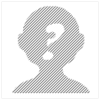


 กระทู้ล็อคอยู่
กระทู้ล็อคอยู่ 










